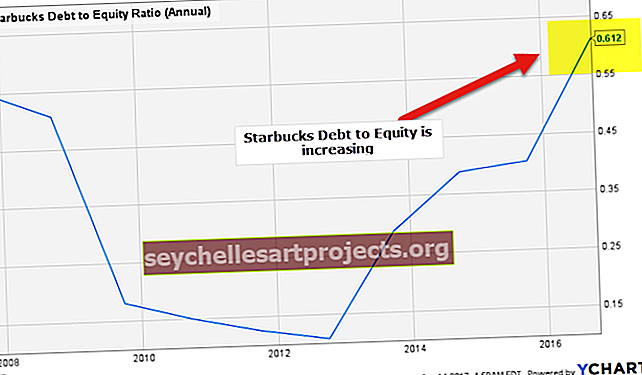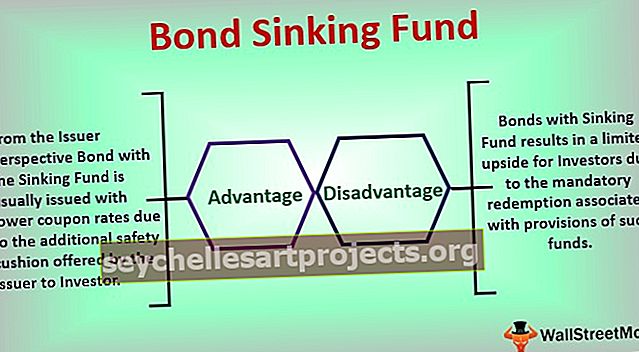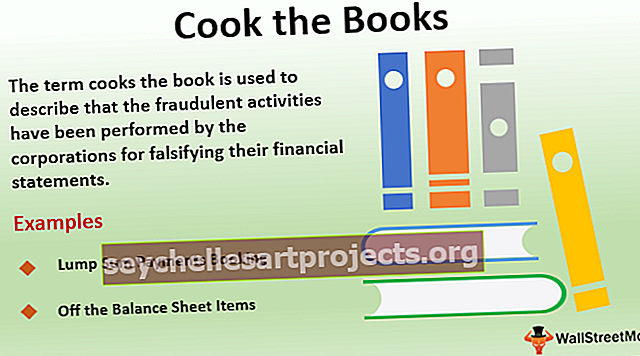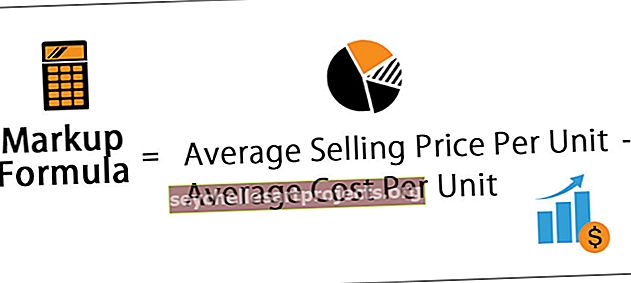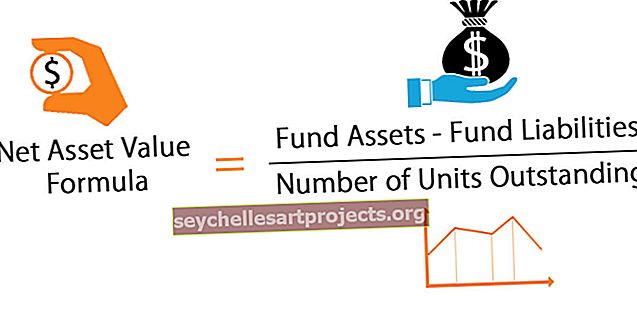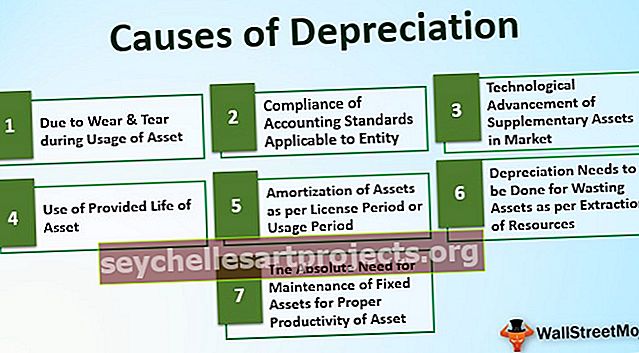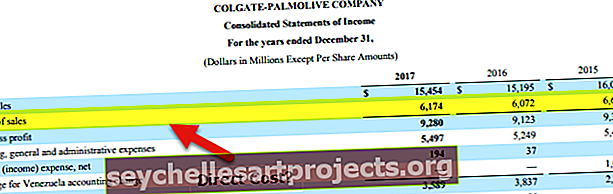Exceli jagatud nimi | Kuidas Excelis nimesid eraldada?
Jagage nimi Excelis
On üsna tavaline, et meil on lahtrites täisnime väärtused, kuid sageli peame need jagama eesnimeks, perekonnanimeks ja teiseks nimeks . Kui andmed on excelis, saame nimed erinevatel veergudel jagada erinevatel viisidel. Meil on erinevaid viise, ka mõned neist on üsna keerulised. Selles artiklis näitame teile, kuidas nimesid Excelis jagada.
Kuidas Excelis nimesid eraldada?
Nimede Excelis jagamiseks on meil erinevad meetodid, näeme nüüd iga meetodit üksikasjalikult.
Selle Split Name Exceli malli saate alla laadida siit - Split Name Exceli mall# 1 - teksti veergu meetod
Excelis on meil täielik nimenimekiri allpool.

Ülaltoodud andmetes on meil kriketimängijate TÄISNIMI eri riikides. Peame välja võtma eesnime ja perekonnanime.
- Kõigepealt valige TÄISNIMI andmed.

- Nüüd minge vahekaardile ANDMED ja klõpsake valikul „Tekst veergu Excelis” .

- See avab teksti „Veerg veerg“ .

- Veenduge, et valitud oleks „Piiratud”.

Järgmisele sammule liikumiseks klõpsake nuppu „Järgmine“.
- Järgmises etapis peame valima tüübi “Piiraja”, st TÄISNIMES, mis on eraldaja märk, mis eraldab ees- ja perekonnanime. Meie andmetes eraldab tähemärk „space” nimesid, nii et eraldajana valige „Space”.

Klõpsake nuppu Edasi ja see läheb 3. sammu.
- Järgmises etapis valige lahter, kuhu peame oma eesnime ja perekonnanime salvestama.

- Nüüd klõpsake nuppu "Lõpeta" ja meil on nimed eraldi veergudes.

Vaadake, kas ridade numbritega 6 ja 7 on meil kolm nime „Eesnimi, perekonnanimi ja keskmine nimi“, nii et kolmas nimi eraldatakse lisaveergu.
# 2 - valemimeetod
Samuti võime Excelis nimesid lahutada ka valemite põhjal. Kasutame LEFT, RIGHT, LEN ja FIND meetodeid.
- Kasutades funktsiooni LEFT Excelis, saame TÄISNIMI vasakust küljest eraldada märke. Esmalt avage B2-lahtrite funktsioon LEFT.

- Tekst pole midagi muud kui see, millisest tekstist peame väärtused välja võtma, seega valige lahter A2.

- Järgmisena peame mainima, mitu tähemärki peame valitud teksti vasakust küljest ekstraheerima. Nii et nimes “Virat Kohli” peame eesnime väljavõtmiseks eraldama 5 tähemärki.

- Nii saab see eesnimeks “Virat” .

Ka järgmise nime puhul on meil ainult 5 tähemärki, kuid järgmiste nimede puhul on meil erinevad tähemärgid, nii et siin tuleb numbreid käsitsi vasakust küljest eraldada. Seega peame nimest esimese tühimärgi leidmiseks kasutama funktsiooni „Leia”.
- Ava funktsioon, et mõista, kuidas see töötab.

- Leidke tekst on esimene argument, seega peame leidma tühimärgid ja sisestama samad.

- Millises lahtris peame tühimärgi leidma, on teksti sees , seega valige lahter A2.

- Viimane argument on Start Num , seega esimene tühik, mille peame leidma, nii et sisestage 1.

- Nii et lahtris A2 on esimese tühiku tähemärgi positsioon 6, nii et selle abil saame teada, mitu märki tuleb vasakult küljelt välja tõmmata.

- Nüüd peame välja võtma perekonnanime, mis on parempoolsest küljest, nii et Excelis avage funktsioon PAREM.

- Funktsiooni PAREM jaoks ei tea me, kui palju tähemärke tuleb perekonnanimena välja tõmmata, nii et ka selle jaoks peame Excelis tugifunktsioonidena kasutama FIND & LEN.

Seekord oleme kasutanud LEN-i, kuna funktsioon LEN tagastab, kui palju märke on kogu tekstis ja FIND leiab tühiku, nii et üldisest tähemärkide arvust peame tühiku positsiooni ignoreerima ja pärast tühikut peame eraldama viimase nimi.
Märkus: kui on olemas keskmine nimi, eraldab see keskmise ja perekonnanime ainult perekonnanimena.Asjad, mida meeles pidada
- Keskmise nime väljavõtmine on valemi abil keeruline.
- LEIA leiab kaasasoleva tähemärgi asendi kaasasolevast tekstist.
- LEN tagastab lisatud tekstiväärtuses olevate märkide arvu.